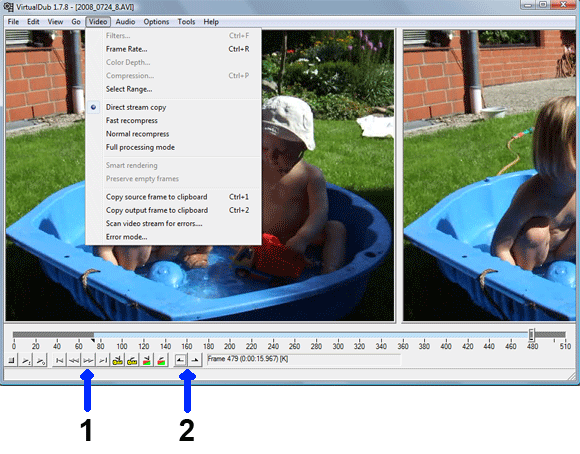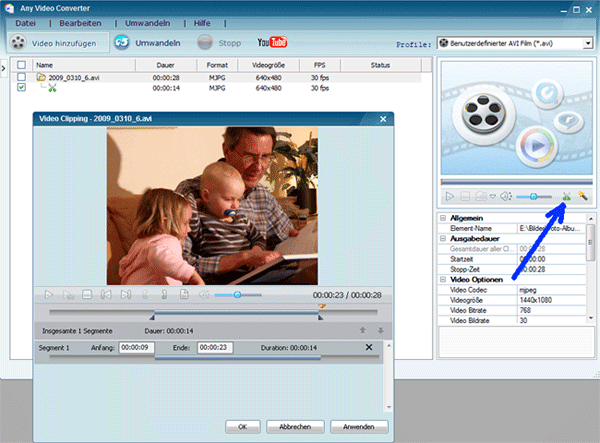Bei Video-Aufnahmen mit Fotokameras ist häufig das Ende verwackelt, weil man beim
Drücken des Auslösers die Kamera verreißt. Will man nur das Filmende
abschneiden, ohne dass die Qualität des restlichen Films reduziert
wird, stellt sich ein Problem!
Einfach die Datei aufrufen, Ende mit Schieberegler
festlegen und dann auf die rechte der beiden Beschnitt-Tasten (2) klicken.
Mit der Taste (1) kann ggf. Einzelbild für Einzelbild weitergeblättert
werden, um den letzten "Frame" exakt zu bestimmen. Abschließend
mit "file > save segmented avi" die gekürzte Version verlustlos(!)
speichern. (Wichtig: vorher "Video/Direct steam copy" anwählen). Download sh. Seite "Links" |